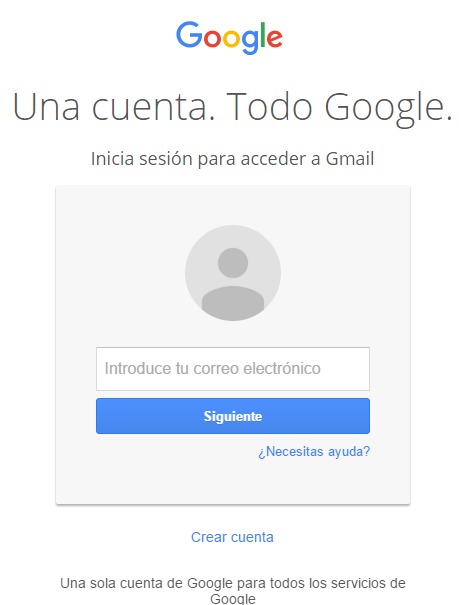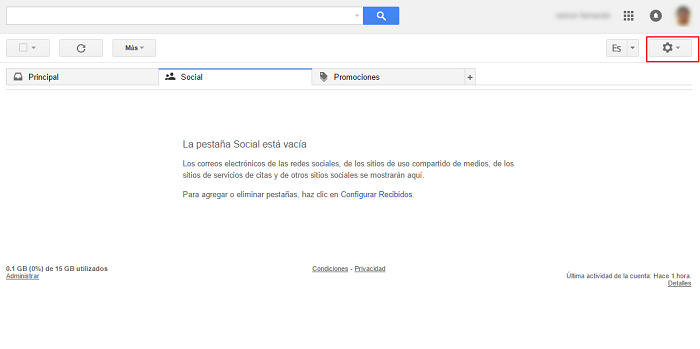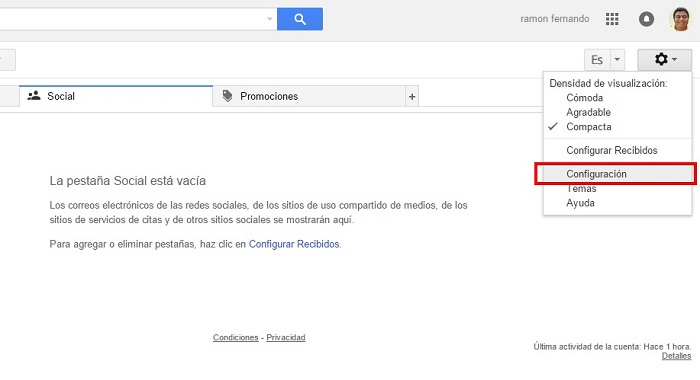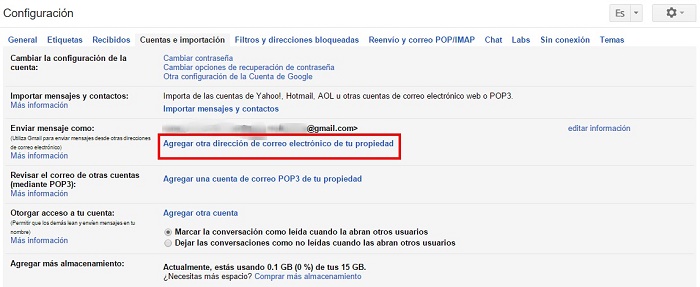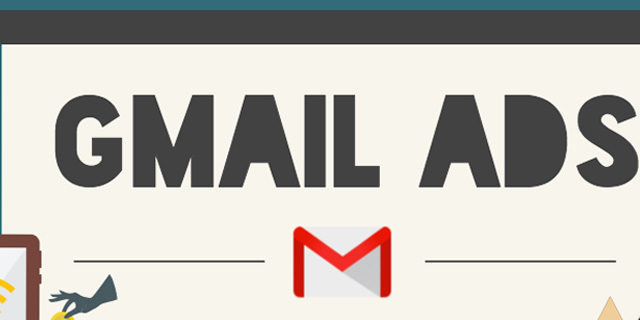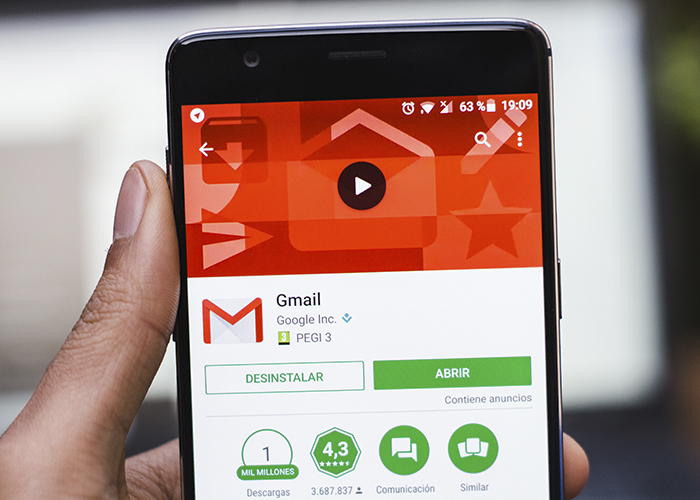Cómo enviar correos electrónicos desde tu Gmail y que aparezca otra dirección al receptor
En el entorno laboral hay una gran cantidad de protocolos que hay que seguir al pie de la letra para que las cosas salgan bien y en alguna ocasión podemos tener algún problema con abrir la cuenta de correo electrónico desde la que tenemos que enviar por obligación un informe, una cotización o en el caso de los estudiantes, alguna tarea o algo por el estilo; si te obligan a usar una cuenta de correo electrónico en un servidor menos estable que Gmail el cual suele caerse, no te preocupes porque cuando eso pase podrás enviar un correo desde tu bandeja de entrada preferida, la de Gmail y al receptor le aparecerá como si lo enviaste de la otra cuenta.
El proceso a seguir es bastante sencillo y te lo detallaremos a continuación, sólo asegúrate de seguir todos y cada uno de los pasos al pie de la letra y habrás configurado en un par de minutos tu cuenta para poder utilizar siempre el correo electrónico de Gmail y al mismo tiempo cumplir con los requerimientos desde donde te piden que envíes los correos:
- Primero que todo ingresa a tu cuenta de correo electrónico de Gmail

- En la parte superior derecha verás un icono de un engrane, da clic sobre el

- Se mostrarán varias opciones en el menú emergente, da clic sobre configuración

- Ahora verás varias pestañas diferentes y tienes que ir a la de cuentas e importación
- Busca una subcategoría llamada enviar mensaje como y dentro de la misma da clic sobre añadir otra dirección de correo tuya

- En el cuadro que aparece, tienes que escribir la otra dirección de correo electrónico y luego de ello dar clic en siguiente paso

- A continuación se te pedirá que ingreses la contraseña de tu otro correo electrónico, sólo tienes que escribirla y para finalizar todo el proceso tienes que dar clic en añadir cuenta
Como podrás ver, es bastante sencillo lo que tienes que hacer para eliminar el problema de que el remitente sea siempre de la dirección que deseas aunque no quieras usar ese servicio; hay un punto importante que también tenemos que aclararte y es que probablemente tengas que revisar las configuraciones de correo POP3 o IMAP en la otra cuenta de correo electrónico, por si necesita algún tipo de autenticación y de ser así, Gmail enviará un correo electrónico a tu cuenta para seguir un enlace y asegurar que puedas contar con esta opción.